Forfatter:
Lewis Jackson
Opprettelsesdato:
7 Kan 2021
Oppdater Dato:
1 Juli 2024

Innhold
Her er en artikkel som viser deg hvordan du starter inntektsgenereringsprosessen på YouTube og kobler til AdSense-kontoen din for å motta betalinger ved hjelp av en nettleser. Etter at du har bekreftet kontoen din og godtatt vilkårene for inntektsgenerering på YouTube, kan du koble AdSense-kontoen din i Creator Studio for å motta annonseinntekter og betalinger. Du kan også starte inntektsgenereringsprosessen og koble AdSense-kontoene dine med en gang, men du må oppfylle YouTubes minimumskrav på 4000 seertimer og 1000 følgere for å aktivere inntektsgenerering.
Fremgangsmåte
Del 1 av 3: Start inntektsgenereringsprosessen på YouTube
under programbetingelsene. Du må lese og godta vilkårene for YouTube-partneren for å tjene penger på AdSense-kanalen og lenken din.
- Du kan også merke av i den siste boksen for å motta informasjon fra YouTube-kanalen din via personlig e-post (dette er valgfritt).
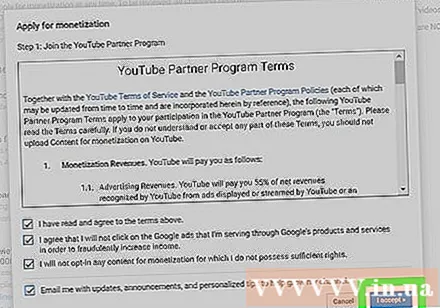
Klikk på knappen jeg aksepterer (Akseptert) blått. Det er knappen nederst til høyre i vinduet som vises. Nå som du har fullført det første trinnet i oppsettprosessen for inntektsgenerering.- Du kan nå koble AdSense-kontoen din til YouTube-kanalen din.
Del 2 av 3: Kobling av en AdSense-konto
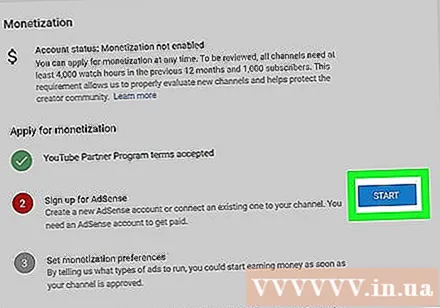
Klikk på knappen START (Start) i blått ved siden av "Registrer deg for AdSense". Etter å ha fullført det første trinnet i inntektsgenereringsprosessen, kan du enten koble en eksisterende AdSense-konto eller opprette en ny i det andre trinnet.
Klikk på knappen neste (Fortsette). Når du ser meldingen "Du blir omdirigert til AdSense ..."(Du blir omdirigert til AdSense ...) under overskriften" Inntektsgenerering ", klikk på denne knappen nederst på siden for å åpne AdSense.
Velg Google AdSense-kontoen du vil koble til. Du blir bedt om å velge en Google-konto for å opprette en AdSense-lenke til YouTube-kanalen din.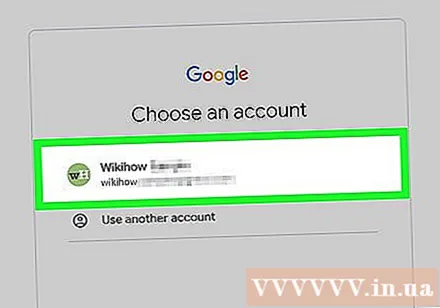
- Hvis du vil bruke en eksisterende AdSense-konto, velger du her.
- Hvis du velger en Google-konto som ikke har konfigurert en AdSense-profil, blir du omdirigert til den nye siden for oppretting av AdSense-profil.
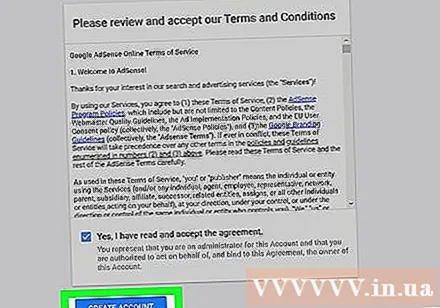
Klikk på knappen KOBLE TIL YOUTUBE (Link til YouTube) er blå. Dette er knappen nederst på AdSense-siden. Dette vil koble AdSense-kontoen din til YouTube-kanalen din og returnere deg til Creator Studio-siden.- Når AdSense-kontoen din er koblet til, kan du fullføre inntektsgenerering eller returnere og fullføre den senere.
Del 3 av 3: Fullfør inntektsgenereringsprosessen
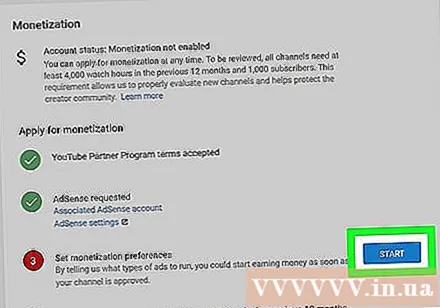
Klikk på knappen START (Start) ved siden av "Angi innstillinger for inntektsgenerering". Når du har koblet AdSense, kan du fortsette med trinn tre i YouTube-kanalens inntektsgenerering.- Skjermen viser et nytt vindu med inntektsgenereringsalternativer.
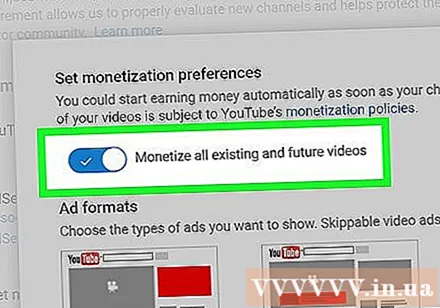
Forsikre deg om at glidebryteren "Tjen penger på alle eksisterende og fremtidige videoer" er aktivert. Glidebryteren blir blå når den er aktivert. Når dette alternativet er aktivert, vil hele videoen ha inntektsgenereringsfunksjonalitet, og du vil motta annonseinntekter.- Hvis du slår av dette alternativet, vil ikke alle videoene dine tjene penger, med mindre du aktivt aktiverer inntektsgenerering for en bestemt video. Du må aktivere inntektsgenerering for hver video på siden VIDEOSJEF (Video Management).
Merk av i boksen ved siden av annonsetypen du vil bruke. Det første alternativet ("Displayannonser") kreves i alle kanaler, og du kan aktivere / deaktivere andre former for reklame her.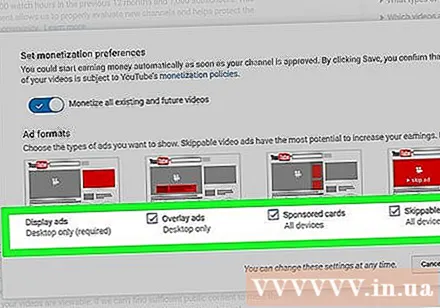
- Overleggsannonser (Overlay Ads) vil vise annonsen under videoen som vises på datamaskinen.
- Sponsede kort (Sponsede kort) vil vise firkantede annonser fra det sponsede selskapet på slutten av videoen.
- Videoannonser som kan hoppes over (Video som kan hoppes over) viser den som kan hoppes over før videoen har startet.
Klikk på knappen LAGRE (Lagre). Det er knappen nederst til høyre i vinduet som vises.På den måten har du fullført det tredje trinnet i inntektsgenereringsprosessen og vil bli returnert til siden "Inntektsgenerering".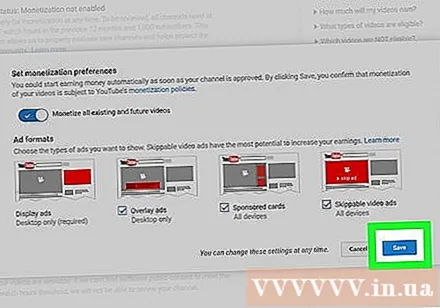
Oppfyll kravene til tid og abonnement. Søknaden din om inntektsgenerering for kanaler blir offisielt gjennomgått av YouTube når du har hatt minimum antall seertimer og abonnementer. Kanalen din trenger minst: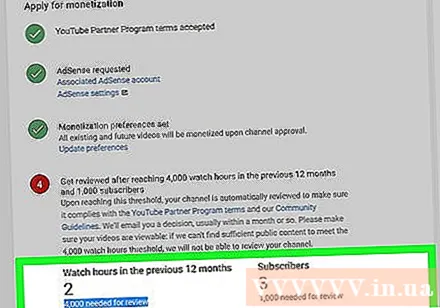
- 4000 seertimer de siste 12 månedene.
- 1000 følgere.
- Du kan sjekke fremdriften i trinn 4 på siden "Inntektsgenerering".
- Kanalanmeldelsen starter offisielt når du har oppfylt kravet om vakttid.



